联想YOGA S730笔记本U盘安装win7系统的操作教程
发布时间:2018-12-24 08:15 来源:www.ushendu.com
联想YOGA S730可以说是一款将极致轻薄与强劲性能完美结合,内外兼修的移动办公伴侣。对于那些经常出差在外的商务人士来说,这样的产品无疑是当前最理想的移动办公解决方案之一。那么这款笔记本如何一键U盘安装win10系统呢?下面跟小编一起来看看吧。

准备工作:
1、下载u深度u盘启动盘制作工具
2、将U盘启动盘制作工具
3、下载原版win7系统镜像并存入u盘启动盘;
联想YOGA S730笔记本如何安装win7系统:
1、重启电脑等待出现开机画面按下启动快捷键,选择u盘启动进入到u深度主菜单,选取“【02】u深度win8 pe标准版(新机器)”选项,按下回车键确认,如下图所示:

2、在pe装机工具中选择win7镜像放在c盘中,点击确定,如下图所示:

3、此时在弹出的提示窗口直接点击“确定”按钮,如下图所示:

4、随后安装工具开始工作,我们需要耐心等几分钟, 如下图所示:
.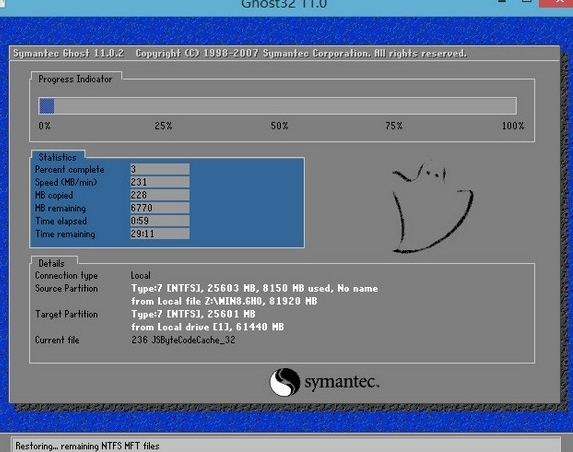
5、完成后,弹跳出的提示框会提是否立重启,这个时候我们直接点击立即重启就即可。

6、此时就可以拔除u盘了,重启系统开始进行安装,我们无需进行操作,等待安装完成即可。

以上就是联想YOGA S730笔记本一键u盘安装win7系统操作步骤,联想YOGA S730笔记本用户如果需要安装win7系统,可以参照此教程学习哦。更多精彩教程请关注u深度官网






